Vous pouvez être amenés, au cours de l’utilisation de votre appareil Android, à rencontrer la problématique d’applications qui ne s’ouvrent plus. Les téléphones portables Android ont fait face à de nombreux dysfonctionnements concernant les applications, comme le fait que des applications Android s’ouvrent toutes seules par exemple, tandis que certaines applications refusent de s’installer sur les smartphones Android ou que d’autres s’arrêtent systématiquement. Pas de panique, il est en général très simple de régler ce genre d’anomalie. Ainsi, vous trouverez dans cet article les raisons pour lesquelles votre appareil Android n’arrive plus à ouvrir les applications ainsi que les étapes à suivre pour palier cette problématique d’applications qui cessent de fonctionner. Bonne lecture!
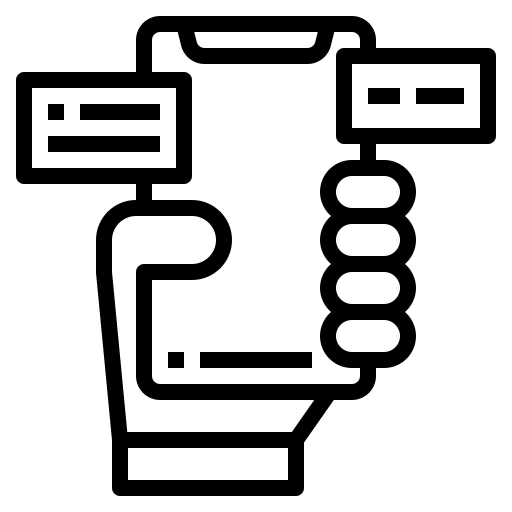
Si vos applications ne s’ouvrent plus, essayez d’éteindre puis de rallumer votre votre appareil Android
Même s’il s’agit d’une opération très simpliste, le fait d’éteindre puis de rallumer votre téléphone portable Android permettra de remettre les compteurs à zéro et de réparer certains bugs que rencontre votre appareil Android. C’est une opération qui prend quelques secondes et qui peut s’avérer très efficace. Nous vous invitons donc, dans un premier temps, à mettre votre téléphone portable Android hors tension (les méthodes pour éteindre et rallumer votre téléphone portable Android varient en fonction de la marque et du modèle de ce dernier) puis à le rallumer et à vérifier si le problème persiste.
Désinstallez puis réinstallez vos applications en vous assurant d’avoir fait les mises à jour.
Si vous n’arrivez pas à déterminer quelle application pose problème et engendre ce bug qui fait que l’ensemble de vos applications ne s’ouvrent plus sur votre téléphone portable Android, il vous faudra toutes les désinstaller puis les réinstaller une à une en prenant soin de tester votre téléphone après chaque nouvelle installation. Profitez en pour télécharger et installer la dernière version disponible de l’application. Voici les étapes à suivre afin de désinstaller puis réinstaller une application sur votre téléphone portable Android:
- Ouvrez l’application Google Play Store
- Sélectionnez, une par une, chaque application puis appuyez sur Désinstaller
Patientez une dizaine de secondes puis appuyez sur Installer
Vous ne pourrez pas procéder à la désinstallation ainsi qu’à la réinstallation des applications préinstallées sur votre téléphone portable Android, telles que Google Play Store par exemple.
Rétablissez la configuration d’usine de votre téléphone portable
Avant de rétablir la configuration d’usine de votre smartphone Android, il faudra s’être assuré d’avoir bien sauvegardé toutes les données contenues sur votre téléphone portable, à l’aide de l’outil de sauvegarde de votre choix (logiciels, Clouds, clés USB, ordinateurs, périphériques de stockage externe…). En effet, le fait de rétablir la configuration d’usine sur votre mobile effacera l’ensemble des données qu’il contient. Voici les étapes à suivre afin de procéder au rétablissement de votre mobile à ses réglages initiaux:
- Rendez-vous dans l’application Paramètres
- Choisissez Système
- Ouvrez Options de réinitialisation
- Choisissez Effacer toutes les données
Redémarrez votre téléphone portable Android
Vous pouvez à présent configurer votre mobile et restaurer les données que vous aviez pris soin de sauvegarder en amont de l’opération.
